آموزش ساخت گیف آنلاین با کامپیوتر شخصی و موبایل
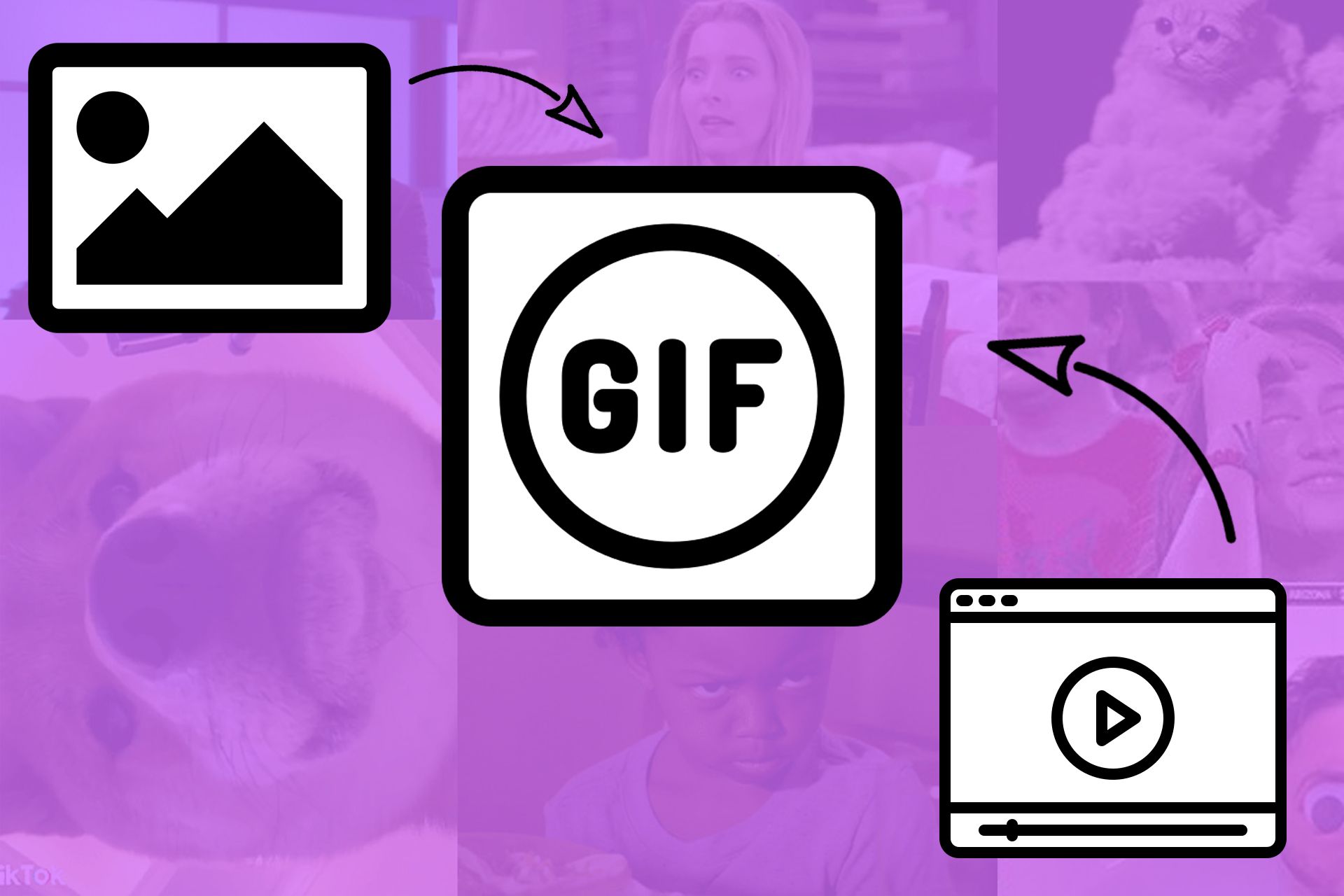
فایلهای گیف امروزه در بین کاربران اینترنت، بهویژه شبکههای اجتماعی، بسیار محبوب هستند؛ بهطوری که کاربران زیادی بهدنبال راههایی برای ساخت گیف آنلاین با کامپیوتر و موبایل هستند تا از فایلهای تولیدشده در شبکههای اجتماعی یا پلتفرمهای دیگر مانند پیامرسانها استفاده کنند. انواع راهکارها برای ساخت فایل GIF وجود دارد که روشهای مبتنیبر سرویسهای تحتوب و تبدیل عکس به GIF آنلاین بهدلیل نیازنداشتن به دانلود و نصب نرمافزار خاص، محبوبیت بیشتری دارند.
فایل GIF که مخفف عبارت Graphic Interchange Format است، بیش از ۳۰ سال سابقه دارد؛ اما میتوان اوجگیری محبوبیت آن را در دوران فرمانروایی شبکههای اجتماعی مشاهده کرد. استفاده از فتوشاپ برای آموزش ساخت گیف در کامپبوتر میتواند اولین راهکار کاربر باشد. ازآنجاکه شاید استفاده از فتوشاپ برای همه آسان نباشد و همهی کاربران هم در کامپیوترهای شخصی از این نرمافزار استفاده نکنند، در آموزش امروز، روشهای جایگزینی برای ساخت فایل GIF معرفی میکنیم.
- ساخت گیف آنلاین
- سایت Ezgif
- سایت ادوبی
- سایت Make a GIF
- سایت cloudconvert
- نرم افزارهای ساخت گیف
- نرم افزار Movavi Video Converter
- نرم افزار Free Video to GIF Converter
- نرم افزار VideoSolo Video Converter Ultimate
- ساخت گیف در گوشی
- اپ Gif Me! Camera
- اپ Pixel Animator: GIF Maker
- اپ ImgPlay – GIF Maker
- اپ Giphy
- ساخت گیف در گوشی سامسونگ گلکسی
- ساخت گیف در گوشی آیفون
ساخت گیف آنلاین
یکی از محبوبترین روشها برای ساخت گیف، استفاده از سرویسهای آنلاین است. در ادامه چند سایت که در تبدیل ویدئو و عکس به گیف به شما یاری میرسانند معرفی میکنیم.
سایت Ezgif
همانطورکه گفته شد، سرویسهای متعددی برای تبدیل عکس به GIF آنلاین وجود دارند و همان سرویسها اغلب ویدئو را به گیف تبدیل میکنند. از میان سرویسهای محبوب میتوان به Ezgif اشاره کرد که در گوشی هوشمند و کامپیوتر، کاربری آسانی دارد. برای تبدیل عکس و ویدئو به فایل گیف در سرویس Ezgif، مراحل زیر را دنبال کنید:
- ابتدا وبسایت Ezgif را باز کنید.
- در منو بالایی، ابزارهای متعددی برای ساخت گیف آنلاین و ویرایش فایلهای موجود گیف وجود دارد. وارد گزینهی Video to GIF شوید و Choose File را انتخاب کنید.
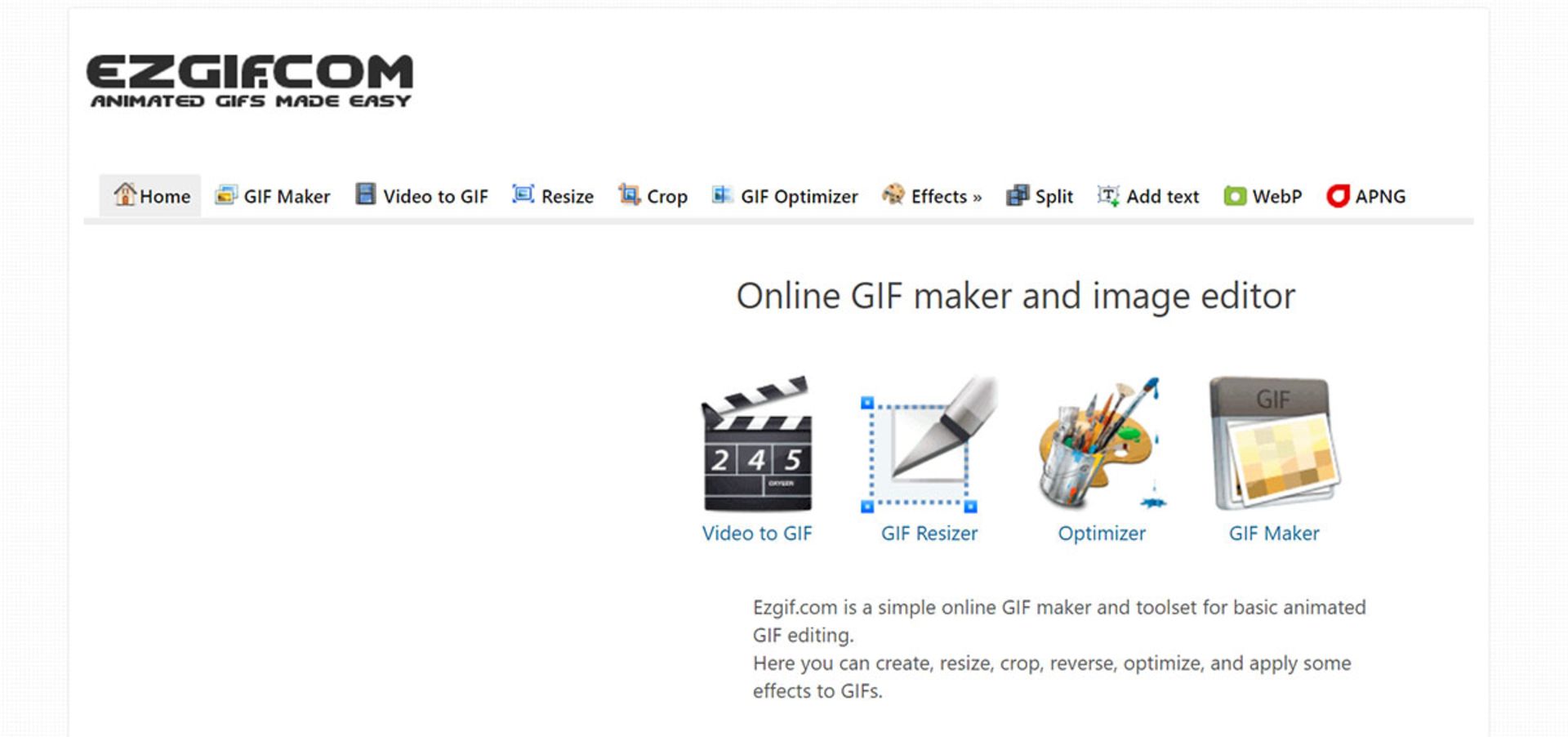
- فایل ویدئو دلخواه را از کامپیوتر یا گوشی موبایل انتخاب کنید و منتظر اتمام فرایند بارگذاری بمانید. (به فرمتهای قابلپشتیبانی در Ezgif و محدودیت ۱۰۰ مگابایتی حجم ویدئو دقت کنید.)
- بهمحض اتمام بارگذاری، پنجرهی کوچکی نمایش داده میشود که میتوانید ویدئو خود را در آن مشاهده کنید.
- برای ساخت گیف آنلاین از ویدئو بارگذاریشده، ابتدا میتوانید طول ویدئو مدنظر و رزولوشن و نرخ فریم خروجی را انتخاب کنید. تمامی گزینهها روی کیفیت و حجم فایل خروجی تأثیر میگذارند. اگر به تنظیمات خاصی نیاز ندارید، روی دکمهی Convert to GIF کلیک کنید.
- پس از اتمام تبدیل، خروجی را ذخیره و فایل GIF ساختهشده را در کامپیوتر یا موبایل دانلود کنید.
نکته: پیشنهاد میشود فایل گیفی با حجم پنج تا هفت مگابایت بسازید تا در اشتراکگذاری آن در شبکههای اجتماعی و بارگذاری برای مخاطبان خللی وارد نشود.
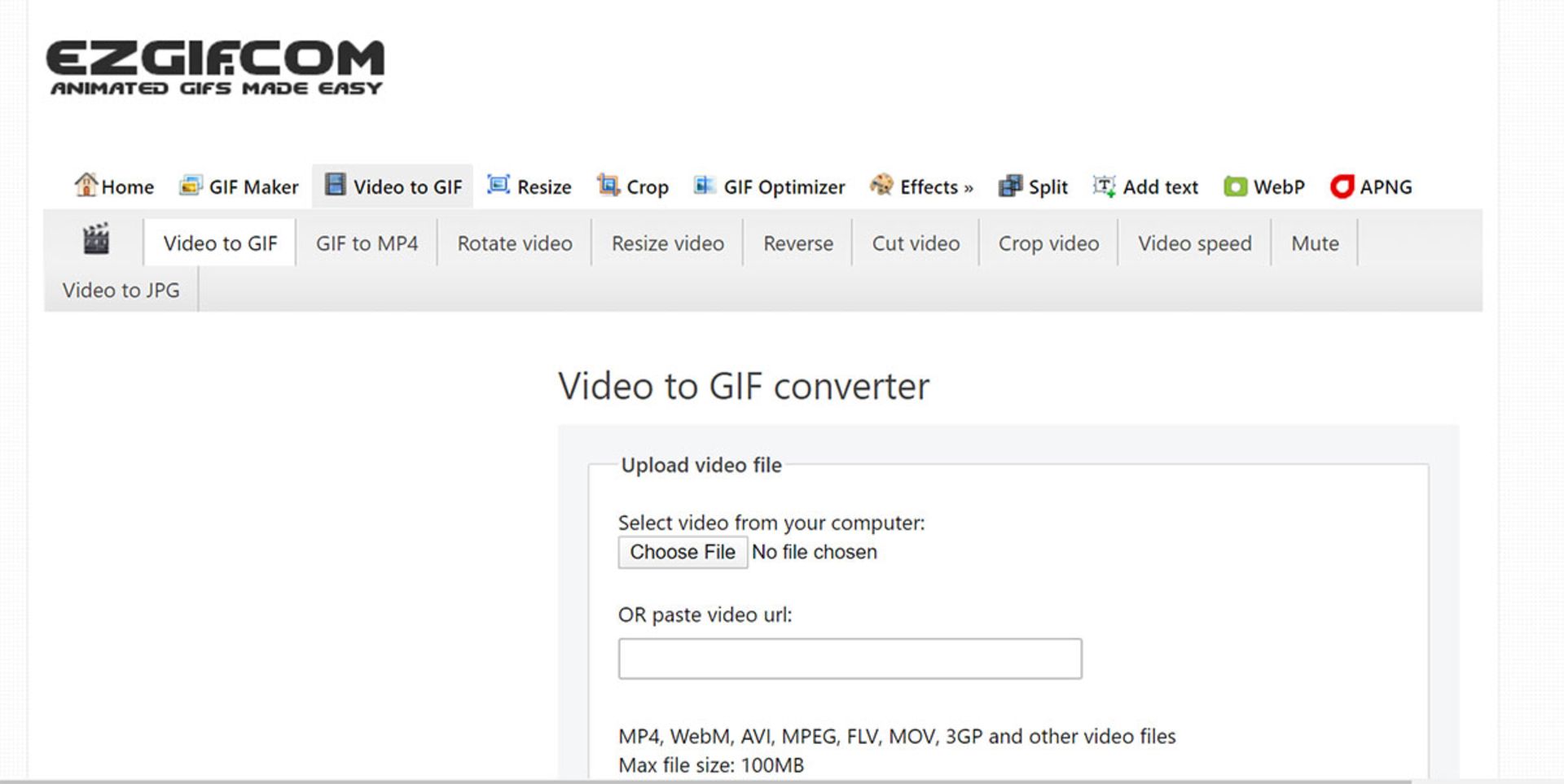
از قابلیتهای دیگری که وبسایت Ezgif دراختیار شما قرار میدهد، میتوان به بریدن فایل گیف، تغییر ابعاد، چرخاندن و اضافهکردن جلوههای بصری اشاره کرد که همگی بهصورت آنلاین انجام میشود. میتوانید رنگ پسزمینه و دیگر بخشهای فایل GIF تولیدی را هم تغییر دهید و درنهایت، فایل دلخواهتان را دانلود کنید.
برای تبدیل عکس به GIF آنلاین نیز سرویس Ezgif قابلیتهای زیادی دارد. در ادامه روش انجام این کار آموزش داده میشود.
- کافی است از منو بالایی، Gif Maker را انتخاب کنید تا وارد صفحهای شبیه به تصویر زیر شوید.
- در صفحهی بازشده، روی Choose Files کلیک و سپس عکسهای دلخواهتان را برای تبدیل به گیف انتخاب کنید. در این بخش، فرمتهای رایجی همچون GIF ،JPG ،PNG ،APNG ،WebP و بسیاری فرمتهای دیگر عکس پشتیبانی میشوند. حجم هر عکس نباید از ۶ مگابایت بیشتر و حجم مجموع عکسها نیز باید حداکثر ۱۰۰ مگابایت باشد. بهعلاوه، کاربر میتواند بهجای انتخاب چند عکس، همه را در فایل zip قرار دهد و فایل فشردهی مذکور را در وبسایت بارگذاری کند.
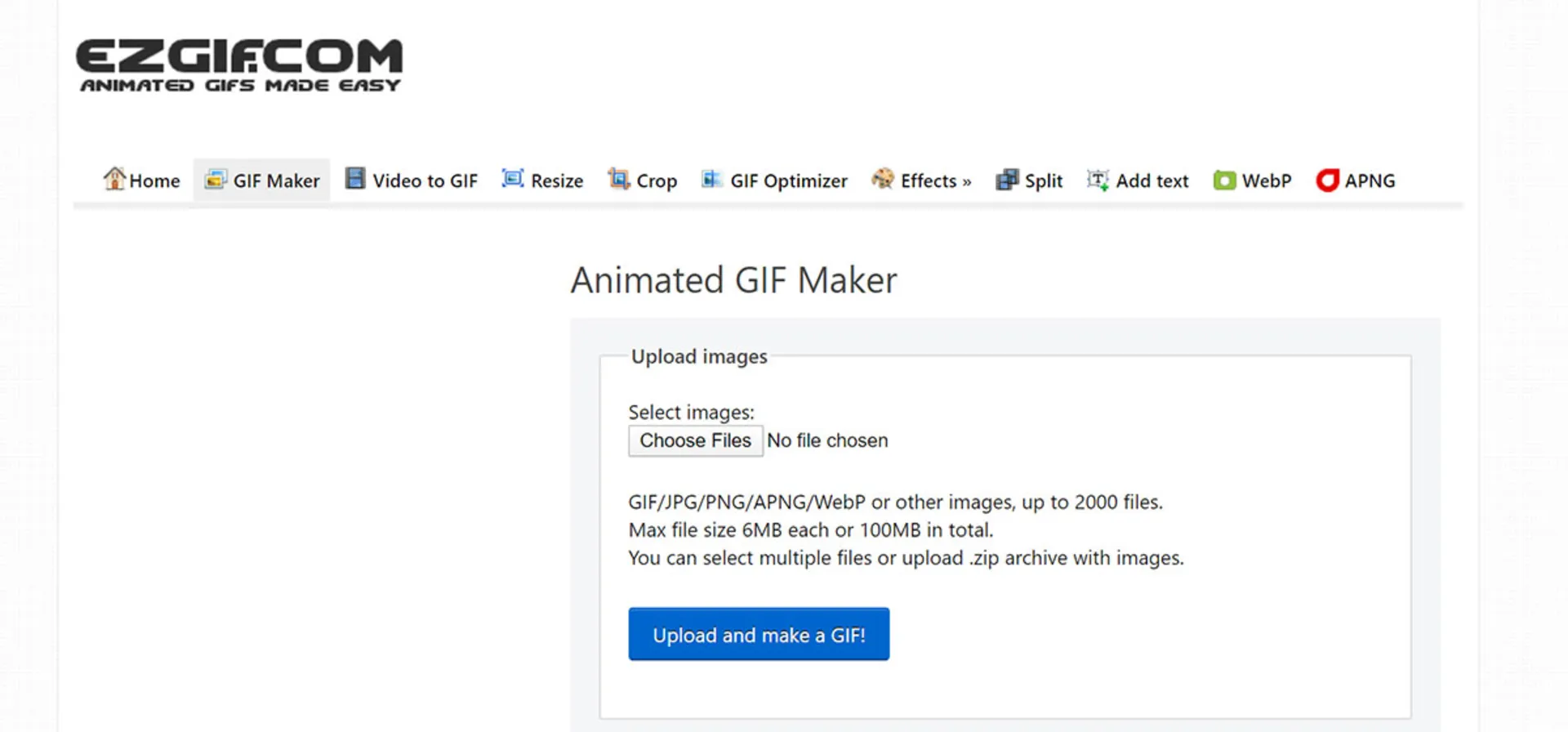
- پس از انتخاب عکسها از کامپیوتر شخصی یا موبایل، روی دکمهی Upload and make a GIF کلیک کنید و منتظر فرایند بارگذاری باشید. پس از بارگذاری، با پنجرهای روبهرو میشوید که قابلیتهای متعددی برای تبدیل عکس به GIF دراختیارتان قرار میدهد. بهعنوان مثال، میتوانید ترتیب نمایش عکسها را در گیف تغییر دهید و تأخیر نمایش هرکدام را نیز تنظیم کنید.
- اگر ابعاد تصاویر بارگذاریشده باهم برابر نباشد، Ezgif هشدار و تغییر خودکار ابعاد را پیشنهاد میدهد. میتوانید با کلیک روی Ignore، این پنجره را ببندید یا با انتخاب Resize، تصاویر را بهصورت خودکار هماهنگ کنید. از قابلیتهای دیگر هم میتوان به اضافهکردن جلوهی تصویری به فایل GIF نهایی اشاره کرد. پس از انجام تنظیمات مدنظر، روی دکمهی Make a GIF کلیک کنید.
- پس از تبدیل عکس به GIF آنلاین در Ezgif، تصویر نهایی در پایین صفحه نمایش داده میشود. میتوانید با کلیکراست روی پیشنمایش تصویر و انتخاب Save image as، فایل گیف نهایی را روی کامپیوتر خود ذخیره کنید. در گوشیهای موبایل نیز بسته به سیستمعامل، میتوان تصویر نهایی را در گالری گوشی ذخیره کرد. همانطورکه در تصویر میبینید، گزینههای ویرایش هم برای تغییر جلوههای فایل گیف دردسترس قرار دارند.
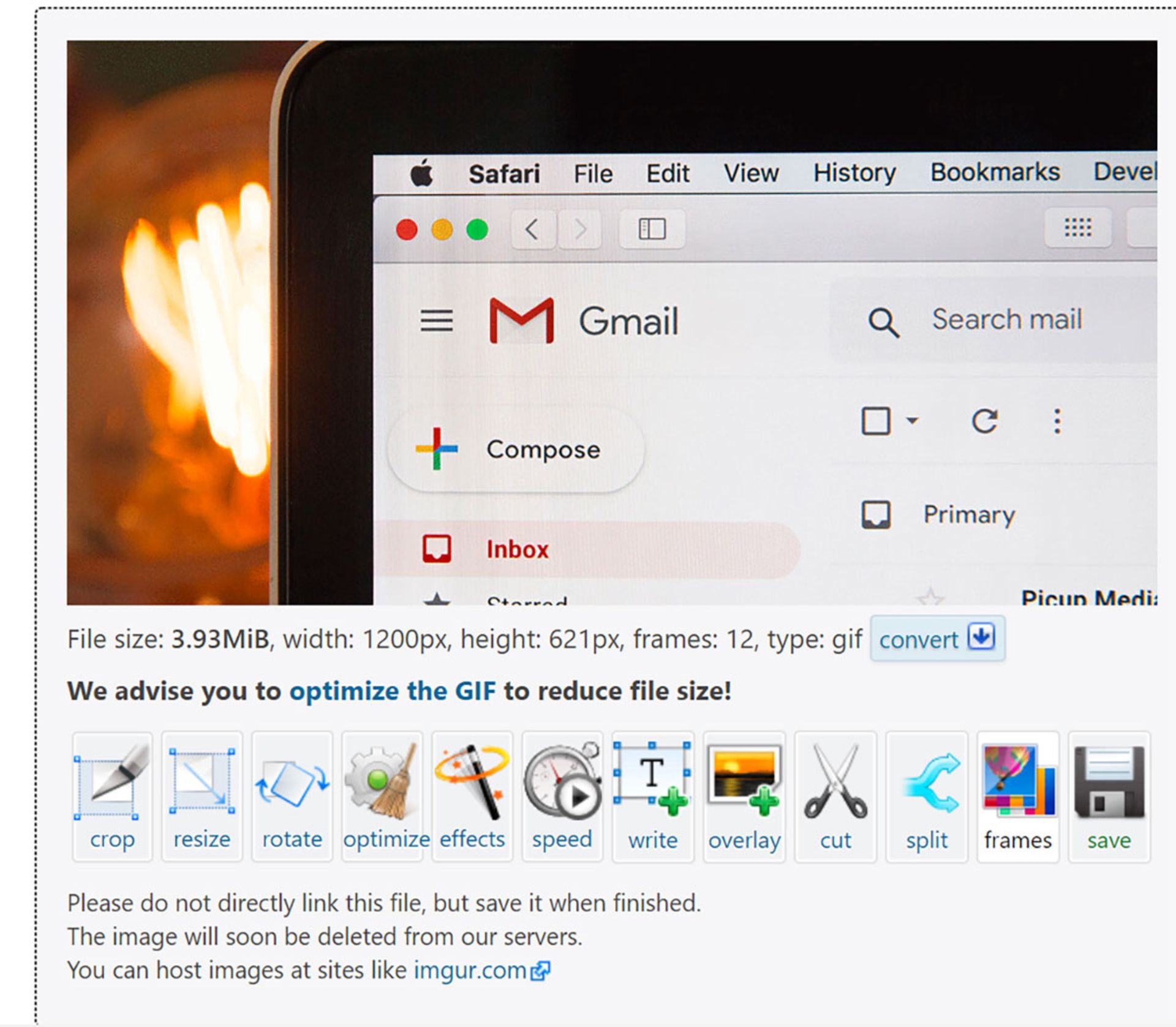
سایت ادوبی
اکثرا ادوبی را با نرمافزارهایی نظیر فتوشاپ و پریمیر میشناسند. اما شرکت مذکور در وبسایت خود توانایی تبدیل ویدئو به گیف را نیز ارائه میکند. روش کار با آن نیز بسیار آسان است. در ادامه شیوهی انجام این کار آموزش داده میشود.
- برای تبدیل ویدئو به گیف در اولین قدم باید وارد سایت ادوبی شوید. میتوانید برای دسترسی به آن عبارت Convert to GIF adobe را در گوگل جستجو کنید.
- پس از باز شدن سایت باید ویدئویی که قصد تبدیل آن به گیف را دارید انتخاب کنید.
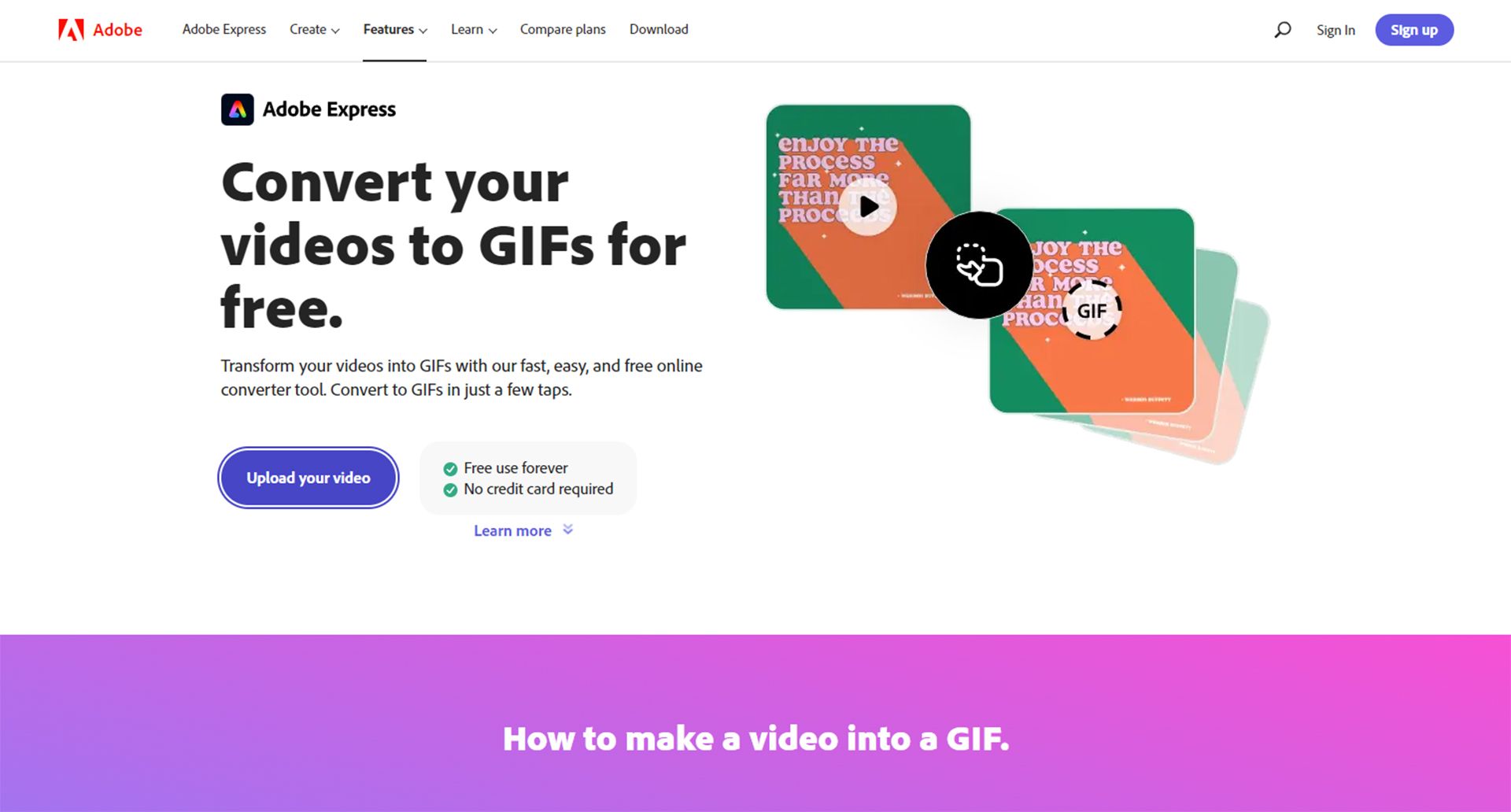
- وقتی ویدئو بهطور کامل آپلود شد، گزینههایی پیشرویتان قرار میگیرد. میتوانید حجم، کیفیت و نسبت تصویر گیف را انتخاب کنید. حتی گزینهای نیز برای کوتاه کردن کلیپ وجود دارد.
- در نهایت گزینهی دانلود را کلیک کنید. البته داشتن حساب در سایت ادوبی الزامی است. نگران نباشید برای داشتن حساب نیازی به هزینه کردن نیست.
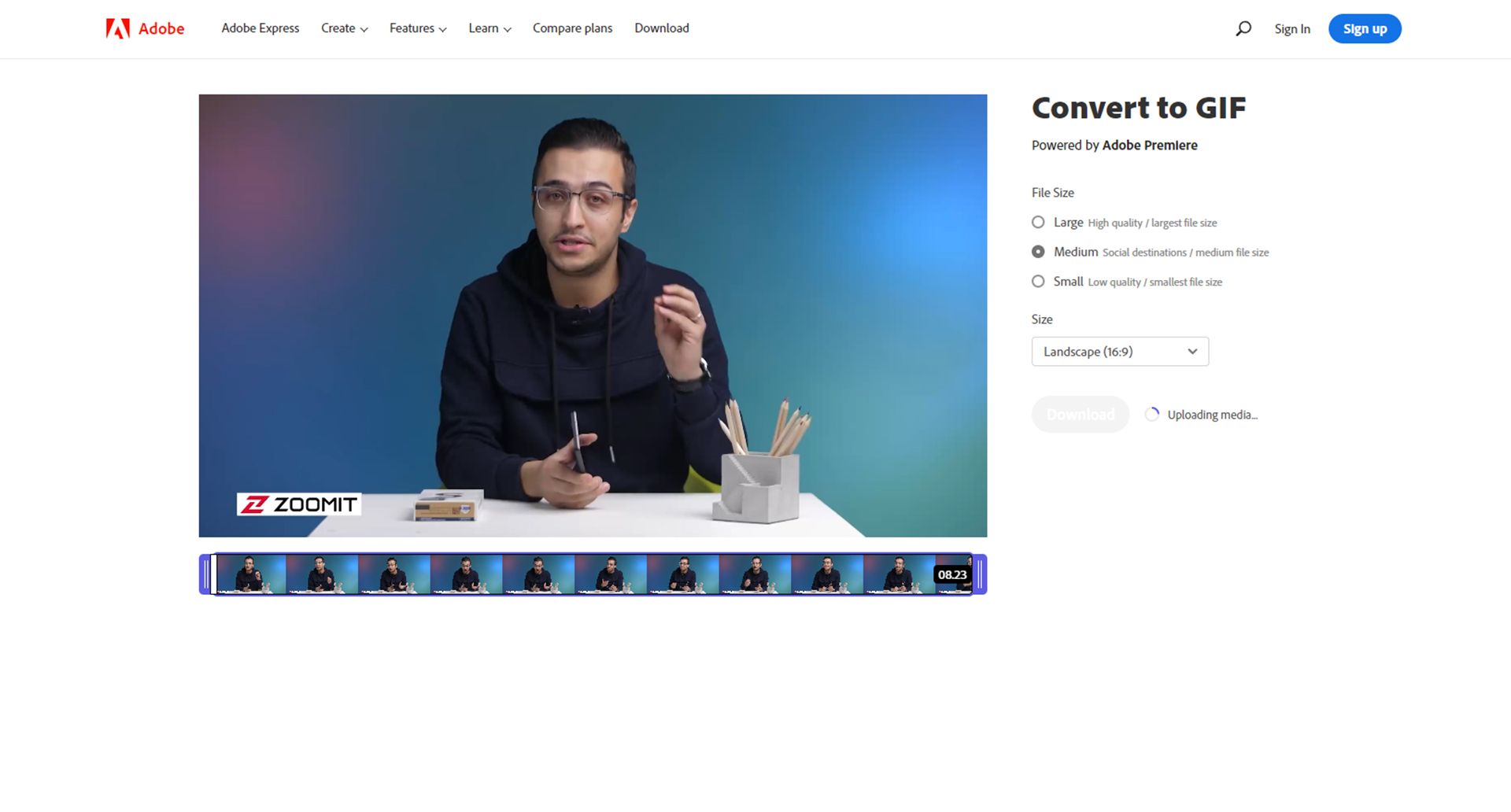
سایت Make a GIF
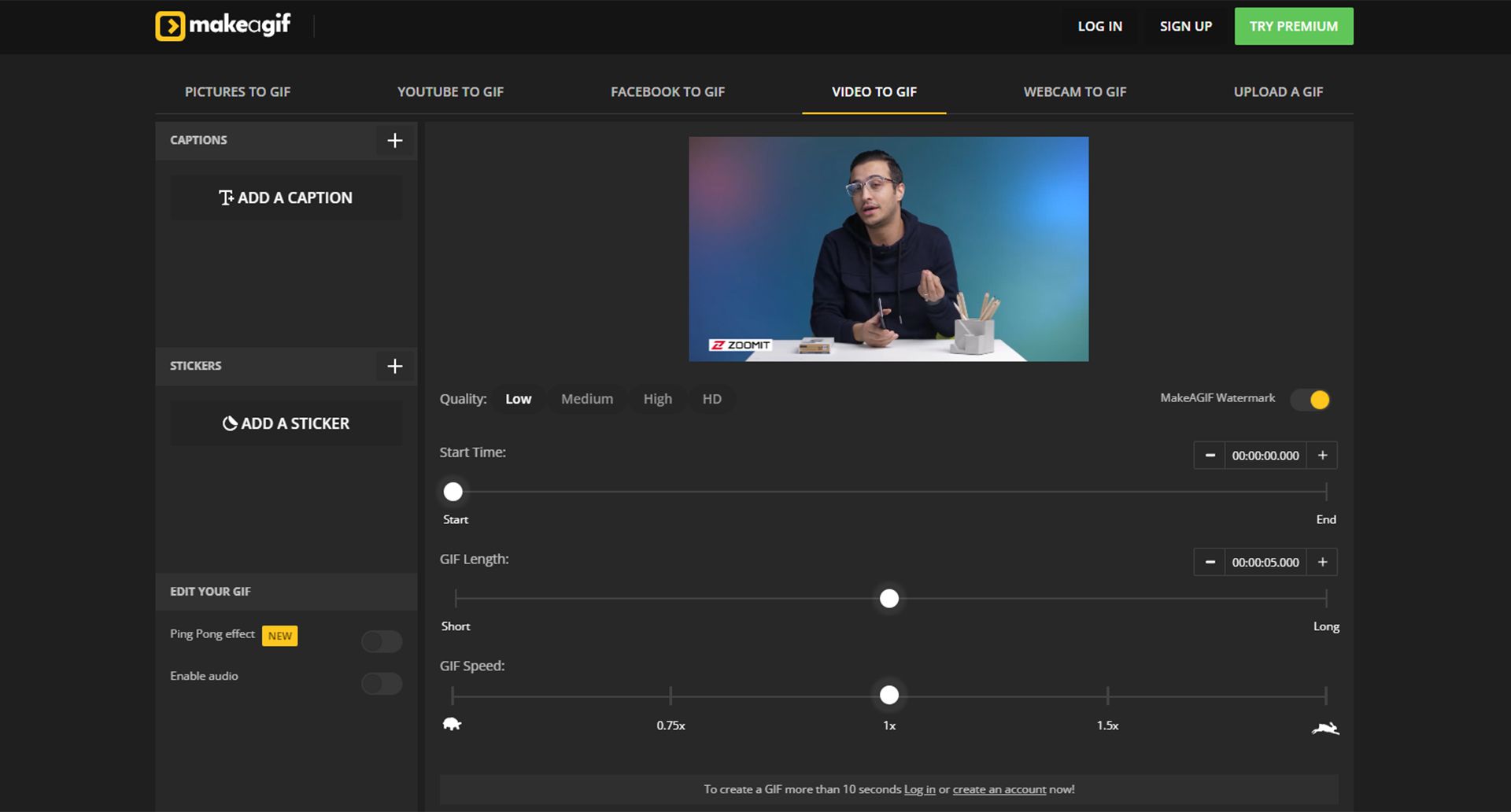
اگر بهدنبال برنامهی تحت وبی هستید که فقط مبدل ویدیو به گیف نباشد، بهترین گزینه Make a GIF است. سرویس مذکور به شما امکان میدهد تقریباً هر چیزی را با کلیک دکمهای به GIF تبدیل کنید.
گزینههای مختلفی نیز برای سفارشیسازی دردسترس کاربران قرار میگیرد که از آنها میتوان به فیلترها، برچسبها، تغییر سرعت، زیرنویس و ... اشاره کرد. البته Make a Gif واترمارک خود را زیر گیف قرار میدهد که باید برای برداشتن آن هزینه پرداخت کرد.
میتوان از نقاط قوت آن به تونایی کار کردن با URL و وبکم و امکان سفارشیسازی گیفها اشاره کرد. البته شاید وجود تبلیغات و واترمارک در فایل نهایی بعضی کاربران را اذیت کند.
سایت cloudconvert
گزینهی آخر این بخش از مقاله، سایتی با توانایی تبدیل فرمتهای مختلف به یکدیگر است. استفاده از آن نیز کار سختی نیست و میتوان بهراحتی به کمک cloudconvert ویدئو را به گیف تبدیل کرد.
- ابتدا وارید سایت cloudconvert.com شوید و از میان فرمتهای مختلف دو گزینهی MP4 و GIF را انتخاب کنید.
- حالا باید ویدئوی مورد نظر خود را انتخاب کنید. روشهای مختلفی برای این کار وجود دارد که از آنها میتوان به درایو مجازی، لینک، دراپباکس و واندرایو اشاره کرد.
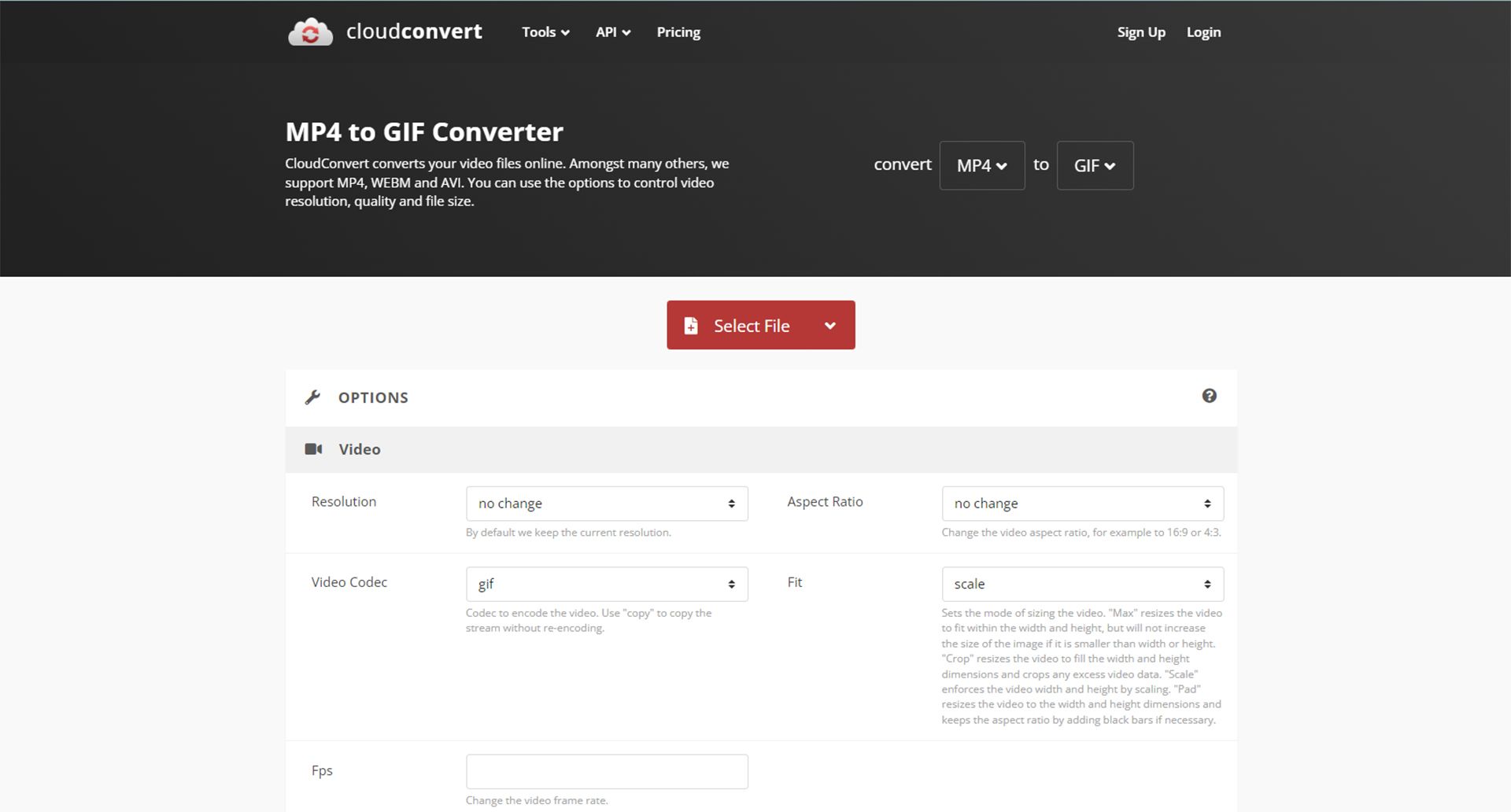
- میتوانید از منوی پایین مواردی مانند رزولوشن، نسبت تصویر، کدک و سایز ویدئو را تغییر دهید. همچنین موارد دیگری نیز برای شخصیسازی بیشتر وجود دارند.
- پس از انتخاب ویدئو، روی دکمهی Convert کلیک و کمی صبر کنید تا فرایند تبدیل به پایان برسد.
- به همین راحتی گیف شما ساخته شد، میتوانید روی دانلود کلیک کرده و به فایل دسترسی داشته باشید.
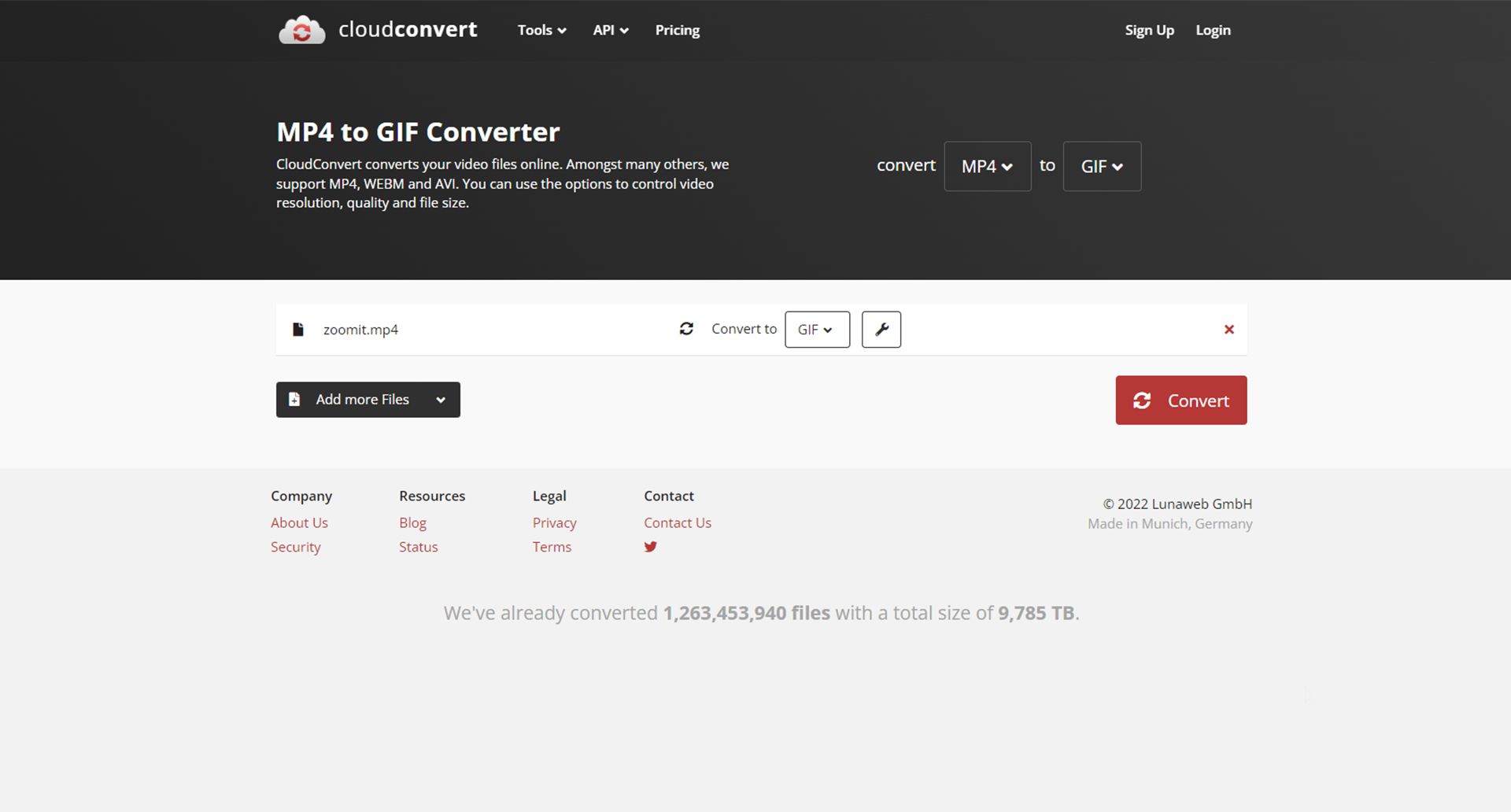
نرم افزارهای ساخت گیف
تعداد زیادی نرمافزار مبدل ویدیو به GIF در اینترنت وجود دارد. برخی از بهترین گزینهها را با هم مقایسه کردهایم و اکنون آمادهایم تا بعضی از آنها را معرفی کنیم.
نرم افزار Movavi Video Converter
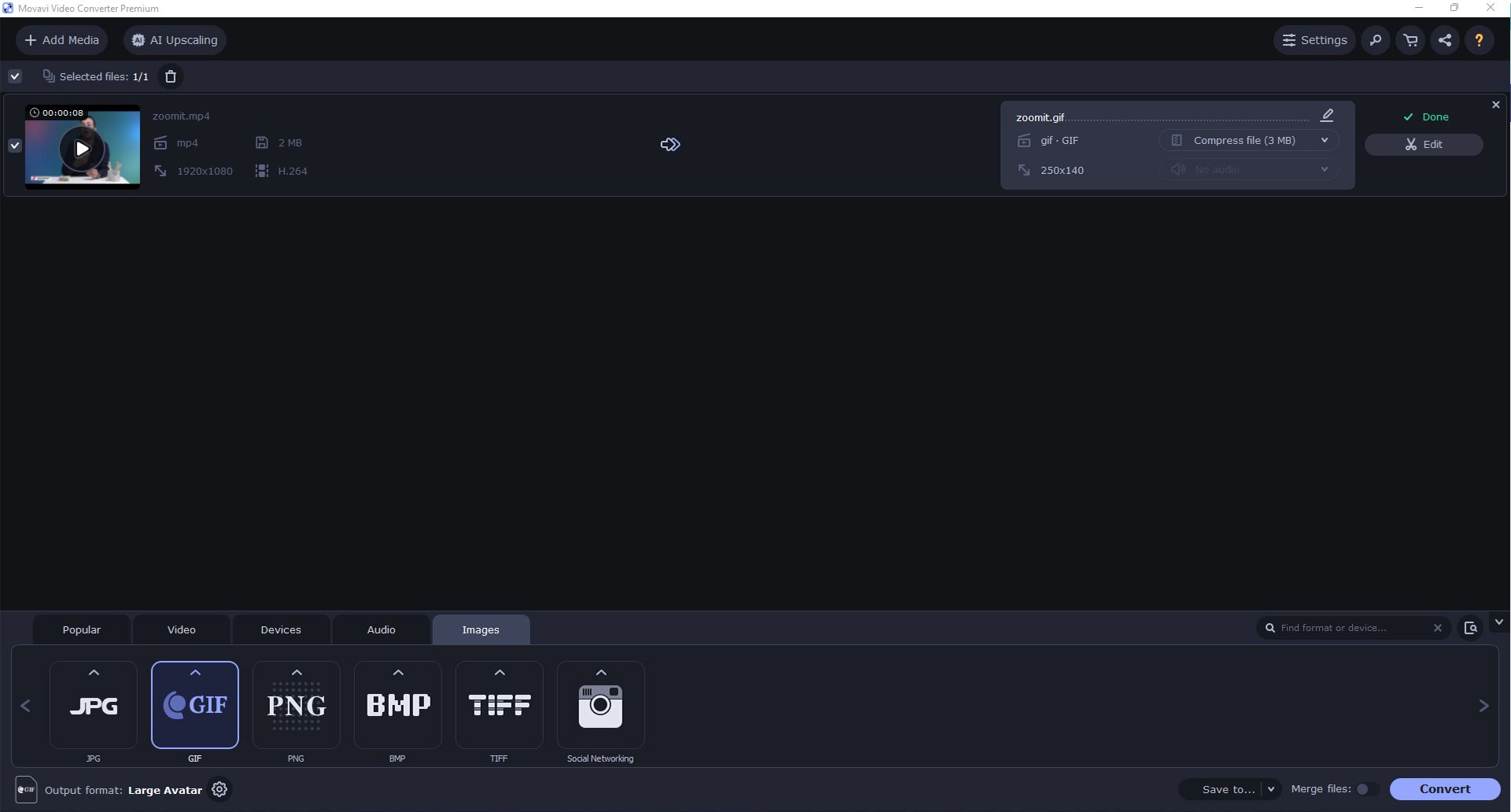
سیستمعامل: ویندوز، مک
Movavi Video Editor به دلیل سهولت استفاده و ابزارهای قابل اعتماد ویرایش ویدیو، یکی از پیشروان در تجارت ویرایش ویدیو محسوب میشود. برنامه مذکور که برای هر دو سیستم عامل ویندوز و مک دردسترس است، محبوبیت زیادی در بین کاربران دارد. به دلیل سرعت بالا و قابل اعتما بودن، میتوان آن را یکی از بهترین مبدلهای MP4 به GIF دانست که به شما کمک میکند در مدت زمان کوتاهی از ویدیوهای خود گیف ایجاد کنید.
یکی از بهترین ویژگیهای اپ مذکور توانایی آن در خروجی گرفتن گروهی فایلها است که تبدیل ویدئوها به گیف را از همیشه آسانتر میکند. البته Movavi Video Editor پولی است اما میتوانید در بازهی زمانی مشخصی از آن به صورت رایگان استفاده کنید.
نقاط قوت
- دارای گزینههای ویرایش
- بسیاری از فرمتها پشتیبانی میشوند
نقاط ضعف
- فقط نسخهی آزمایشی رایگان است
نرم افزار Free Video to GIF Converter
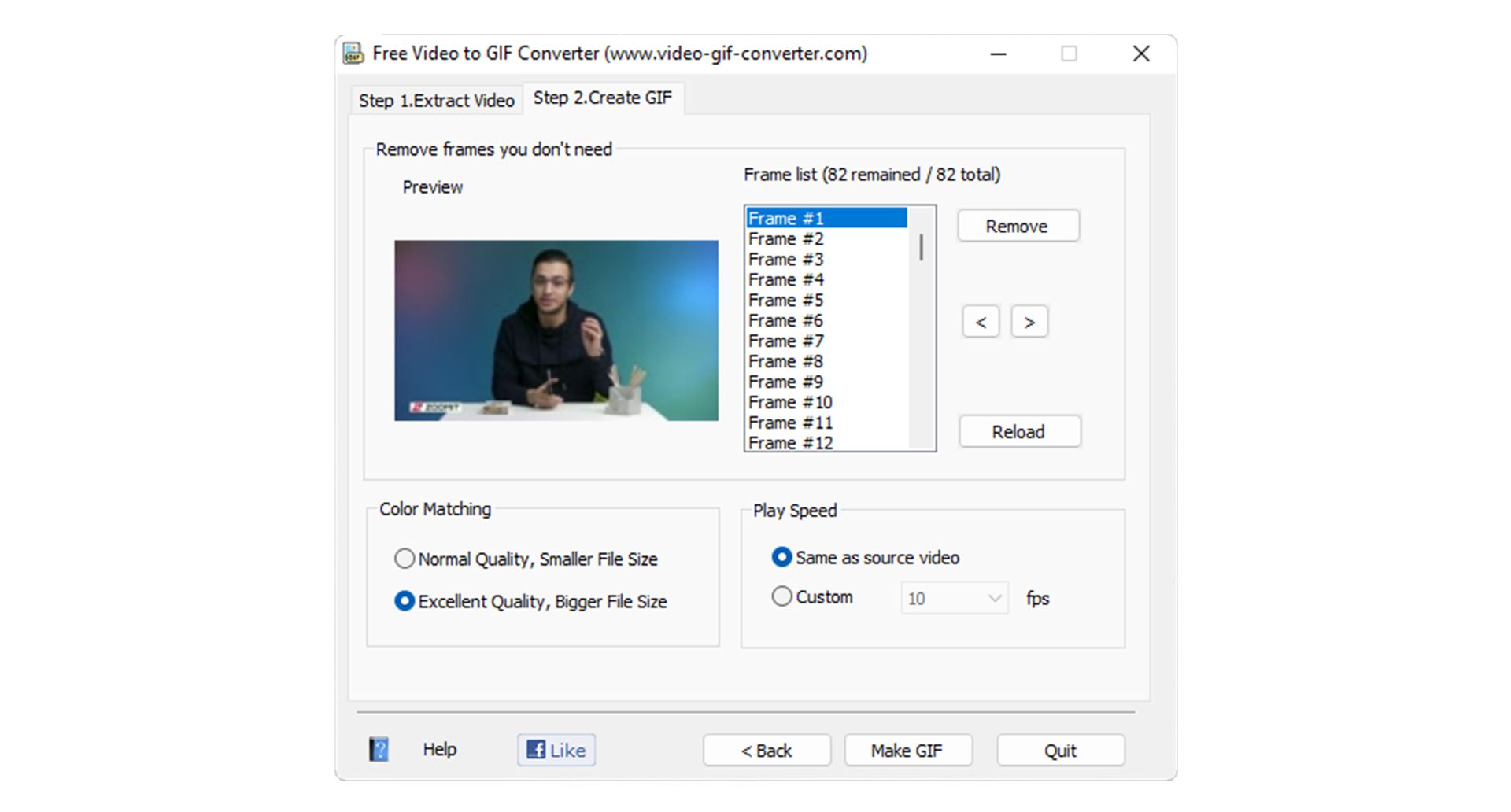
سیستم عامل: ویندوز
Free Video to GIF Converter ابزار رایگانی است که به شما کمک میکند تا ویدیوهای خود را در چند مرحله ساده به فایلهای گیف تبدیل کنید. پس از نصب آن روی دستگاه خود، میتوانید فایلهای ویدئویی (تا ۱۰ مگابایت) را برای ساخت گیف جدید به اپ اضافه کنید.
رابط کاربری Free Video to GIF Converter به قدری ساده است که هرکسی میتواند با آن کار کند. نرمافزار مذکور از محبوبترین فرمتهای ویدئویی از جمله MP4 ،AVI ،MPEG و GIF پشتیبانی میکند. همچنین قابلیتهای زیادی دراختیار کاربر قرار میگیرد که از آنها میتوان به انتخاب سرعت پخش، تغییر و برش تک فریمها، تغییر عرض و ارتفاع ویدیو و ... اشاره کرد.
تنها چالشی که شاید با آن روبهرو شوید رابط کاربری است. اگرچه استفاده از آن ساده و آسان به نظر میرسد، اما تنها دو تب دارد که گزینههای شما را محدود میکند.
نقاط قوت
- رایگان
- رابط کاربری ساده
نقاط ضعف
- حداکثر حجم ویدیوی ورودی ۱۰ مگابایت است
- ممکن است در سیستمعاملهای جدید ناپایدار باشد
نرم افزار VideoSolo Video Converter Ultimate
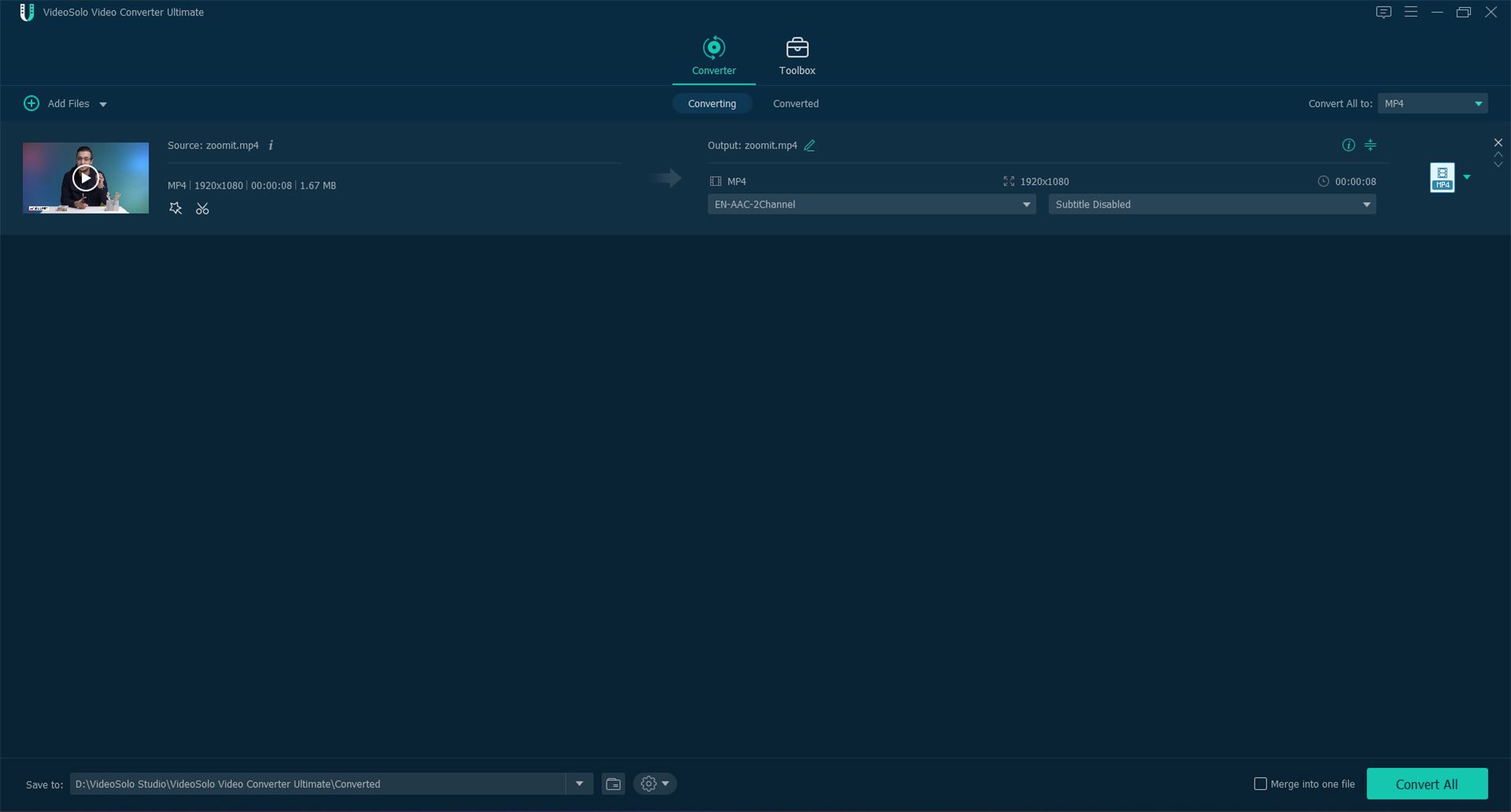
سیستم عامل: ویندوز، مک
VideoSolo گزینههای مختلفی را هنگام ایجاد گیف ارائه میدهد. این برنامه ابزارهایی برای کات کردن و انتخاب قسمت خاصی از ویدیو دارد. همچنین اپ مذکور دارای ویرایشگر ویدیوی داخلی با قابلیتهایی مانند تنظیم کنتراست، رنگ و نور است که به شما امکان میدهد فایلها را ویرایش کنید.
اپ معرفیشده به کاربر امکان اضافه کردن لایهای از تصویر یا متن به گیف را میدهد که میتوان نتیجهی نهایی را جذابتر کند. همچنین اگر از کیفیت تصاویر و نرخ فریم راضی نیستید، میتوانید آنها را مطابق با خواسته خود تنظیم کنید.
نقاط قوت
- گزینههای ویرایش نسبتاً زیاد
- امکان ویرایش خود فایل ویدئویی
نقاط ضعف
- پیدا کردن برخی از ویژگیها ممکن است سخت باشد
- نسخه مک بهروزرسانی کمتری نسبت به ویندوز دریافت میکند
ساخت گیف در گوشی
به منظور تبدیل مجموعه عکس یا ویدئو به فایل گیف در موبایل، راهکارهای متنوعی برای سیستمعاملهای اندروید و iOS وجود دارد. در ادامه چند اپ که برای این کار توسعه یافتهاند را معرفی میکنیم.
اپ Gif Me! Camera
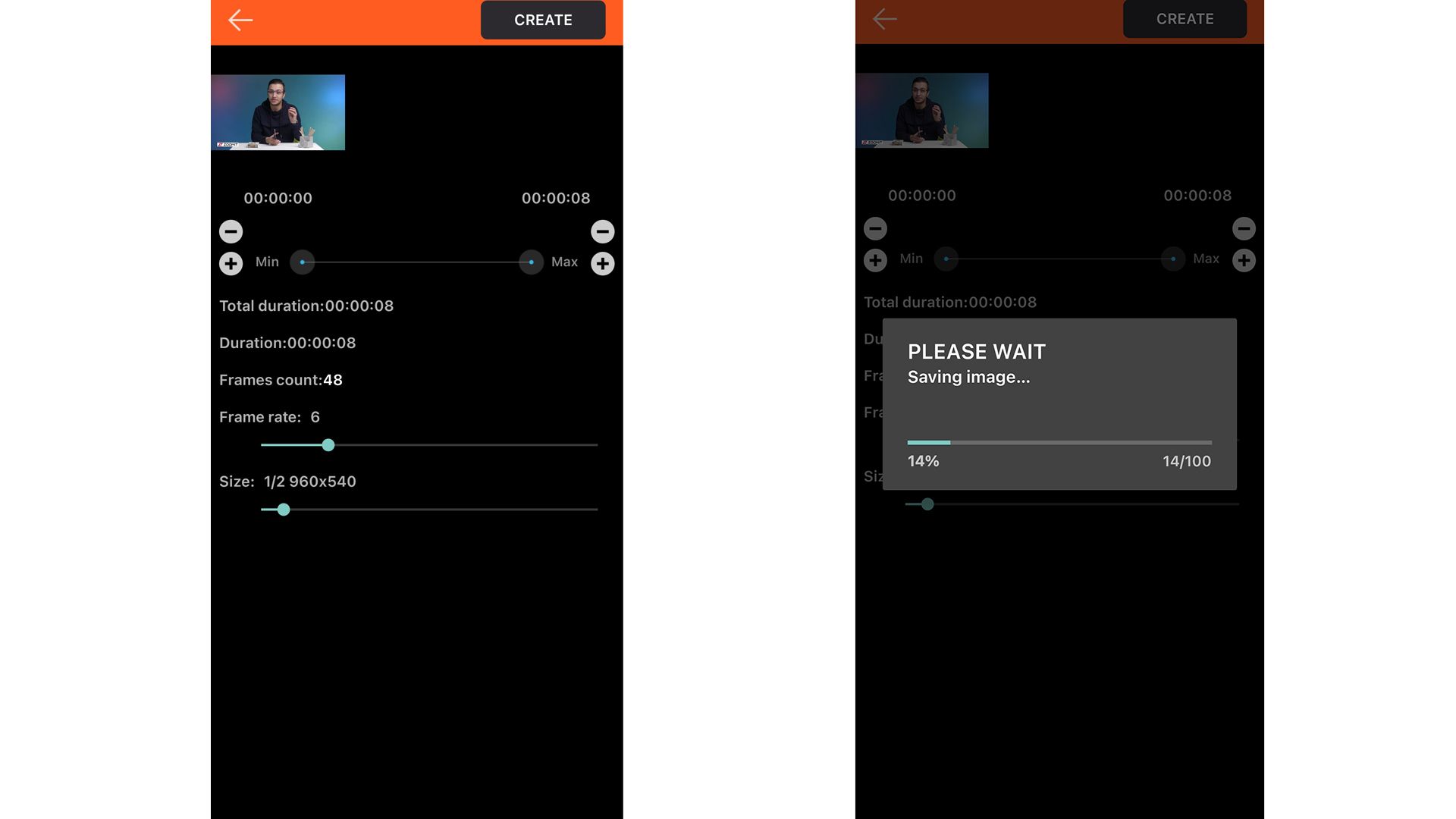
Gif Me! Camera اپلیکیشن ساخت گیفی است که کار کردن با آن اصلاً سخت نیست. برنامهی مذکور رابط کاربری ساده و بصریای دارد که باعث میشود فرایند انجام این کار سریع و آسان شود. میتوان آن را از بسیاری جهات شبیه دیگر موارد موجود در فهرستمان دانست زیرا ویژگیها و قابلیتهای مشابهی را ارائه میدهد.
تاثیرگذارترین Gif Me مجموعهی عظیم ویژگیهای آن است. میتوان به کمک آن گیفهای موجود را ویرایش کرد و امکان تبدیل ویدئو و عکس به گیف وجود دارد.
اپ Gif Me! Camera برای کاربران اندروید و iOS با قیمت ۱٫۹۹ دلار دردسترس است.
اپ Pixel Animator: GIF Maker
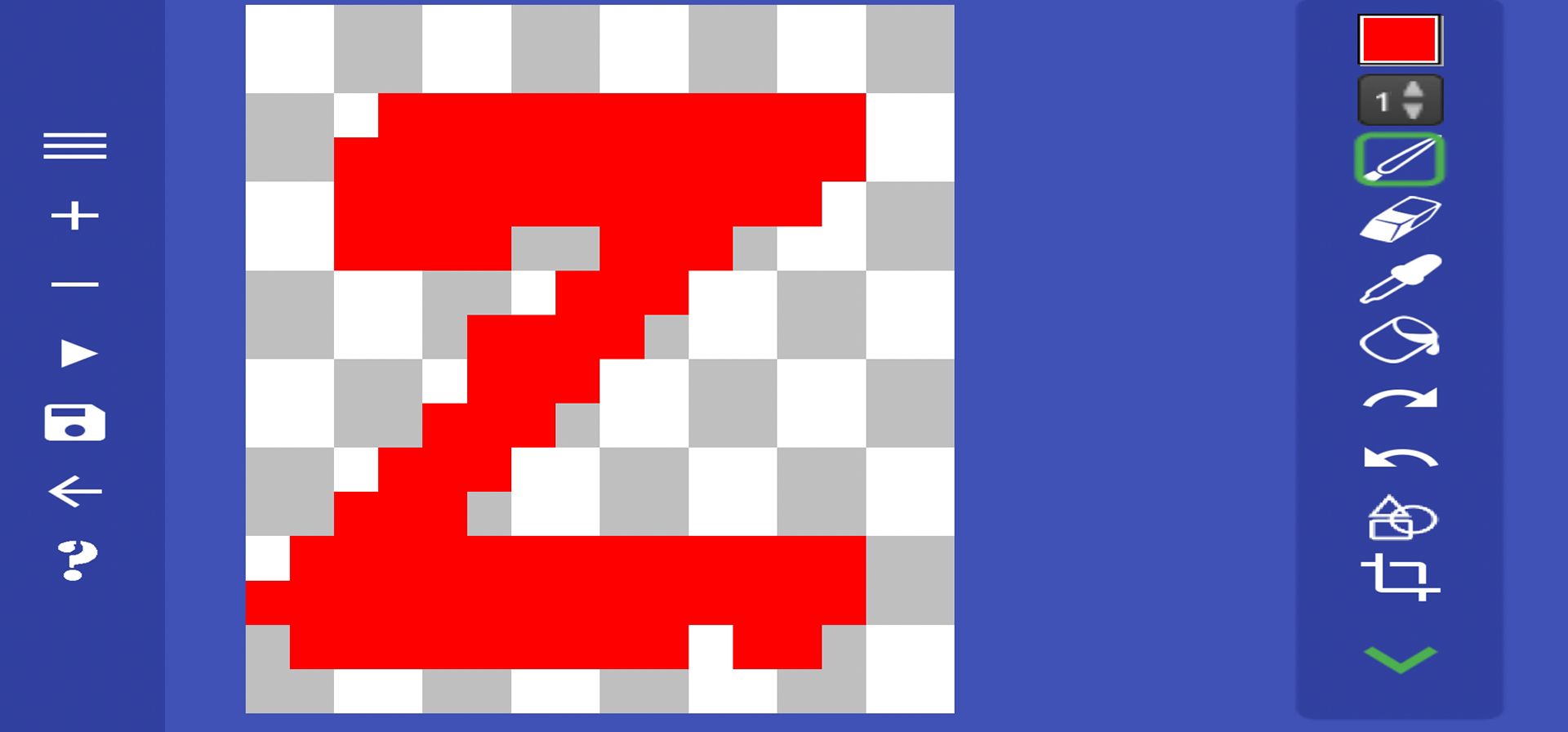
Pixel Animator: GIF Maker با تمرکز خاص روی گیفهای مبتنی بر پیکسل، اتفاقی منحصربهفرد در ساخت این تصاویر متحرک ایجاد میکند. برنامه مذکور به شما اجازه میدهد پیکسل آرت خلق کرده و آن را به گیف تبدیل کنید تا حسی جالبی را تجربه کنید.
با Pixel Animator: GIF Maker، میتوانید پیکسل اسپرایت و آواتار بسازید یا کاراکترها را با قسمتهای موجود از کتابخانهشان کنار هم بچینید. سپس طرح خود را به گیف متحرکی تبدیل و آن را در رسانههای اجتماعی به اشتراگ بگذارید یا فایلش را در گوشی خود ذخیره کنید. استفاده از این اپلیکیشن سخت نیست.
Pixel Animator برای iOS و اندروید به صورت رایگان با گزینه خرید ویژگیهای درونبرنامه، فیلترها و افکت اضافی دردسترس است.
اپ ImgPlay – GIF Maker
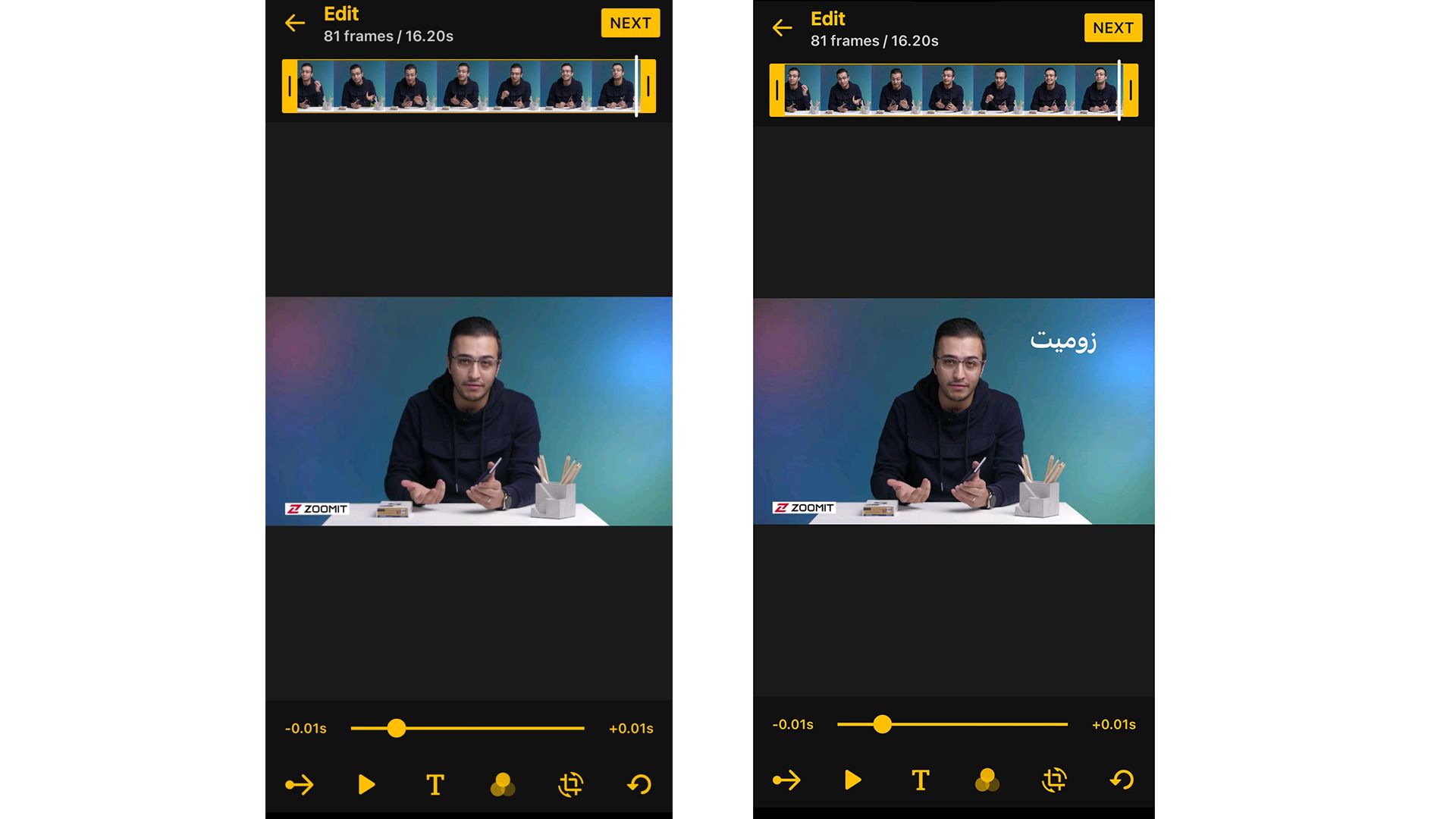
ImgPlay – GIF Maker دارای مجموعه گستردهای از استیکرهای ثابت، استیکرهای متحرک، فیلترها و ... است. همچنین میتوانید با استفاده از ویژگی طراحی قلم، روی گیف مورد نظر خود طراحی کنید. البته در ImgPlay کارایی دیگری نیز دارد و میتوانید با آن میم بسازید.
تنها ویژگی برنامه که دوستش نداریم این است که باید برای از بین رفتن واترمارک هزینه پرداخت کرد. ImgPlay – GIF Maker برای iOS و اندروید موجود است.
اپ Giphy
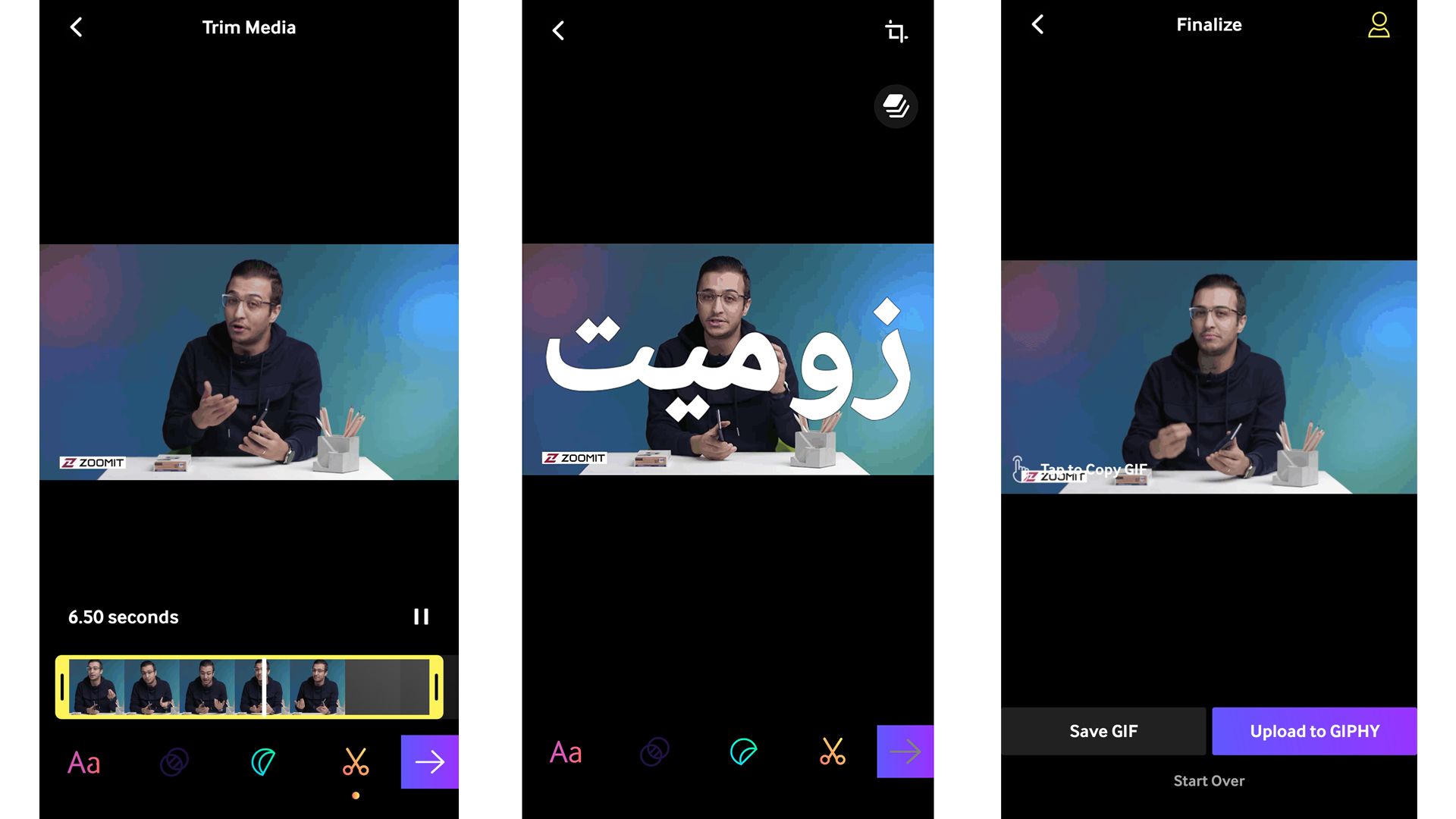
از میان گزینههای محبوب میتوان به اپلیکیشن Giphy اشاره کرد که برای هر دو سیستمعامل دردسترس قرار دارد. برای تبدیل فایل GIF در اپلیکیشن Giphy، پس از نصب روی دکمهی Create کلیک کنید. اپلیکیشن امکان ثبت تصویر از دوربین یا ساخت گیف از عکسهای موجود در گالری گوشی را دراختیارتان قرار میدهد. این اپلیکیشن با اضافهکردن برچسب و شکلک روی تصاویر، فایل گیف ایجاد میکند و بهعنوان شبکهی اجتماعی برای اشتراکگذاری فایلهای گیف هم شناخته میشود.
ساخت گیف در گوشی سامسونگ گلکسی
سامسونگ از گلکسی S8 بهبعد، قابلیتی بهنام Edge Panel دارد که میتوان با استفاده از آن، از هر تصویر موجود در صفحهی گوشی فایل گیف تولید کرد. تنها کافی است وارد بخش تنظیمات شوید و نام این پنل را پیدا کنید. از میان گزینههای موجود برای پنل، Smart Select را انتخاب کنید.
- برای ساخت گیف در گوشی سامسونگ ابتدا پنل Edge را از سمت راست صفحه به چپ بکشید و آن را باز کنید و آیکن GIF را برگزینید.
- پنجرهی ضبط در صفحه باز میشود که میتوان آن را تغییر ابعاد داد. پس از تغییر ابعاد و رسیدن به اندازهی دلخواه، پنجره را روی تصویری قرار دهید که قصد دارید آن را به GIF تبدیل کنید.
- درنهایت، دکمهی Record را فشار دهید تا فیلم یا حرکت در حال پخش در آن پنجره، به گیف تبدیل شود.
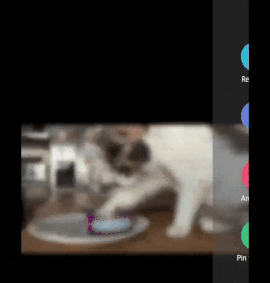
نکته: هنگام ضبط تصویر در گوشی سامسونگ، امکان انجام کارهای دیگر وجود ندارد و تنها پس از اتمام زمان مدنظر، میتوانید روی دکمهی Stop کلیک کنید.
ساخت گیف در گوشی آیفون
آیفون نیز ابزار ساخت گیف از فیلمهای ضبطشده از دوربین را دارد؛ اما برای استفاده از آن به طیکردن چند مرحله نیاز دارید. همانطورکه میدانید، قابلیتی بهنام Live Photos در گوشی آیفون وجود دارد؛ اما فایلهای تولیدی در آن، بهجای گیف ویدئو هستند. میتوان با اپلیکیشنهایی همچون Giphy آنها را به گیف تبدیل کرد؛ ولی قابلیت داخلی آیفون بهنام Shortcuts هم برای این کار مفید خواهد بود. اگر اپلیکیشن مذکور در میان برنامههای شما نیست، آن را از اپ استور دانلود کنید.
برای تبدیل ویدئو به گیف با استفاده از Shortcuts در آیفون، پس از بازکردن اپلیکیشن مذکور، در منو پایین سمت راست، روی دکمهی Gallery کلیک کنید. برای پیداکردن میانبر، کلمهی GIF را از میان آنها جستوجو کنید یا در پایین فهرست، بهدنبال بخش گیف باشید. همانطورکه در تصویر میبینید، گزینههای متعددی برای ساخت GIF در آیفون در اپلیکیشن Shortcuts وجود دارد. با انتخاب هریک از آنها میتوان انواع فایل را به گیف تبدیل کرد یا از دوربین برای ضبط مستقیم فایل GIF بهره برد.
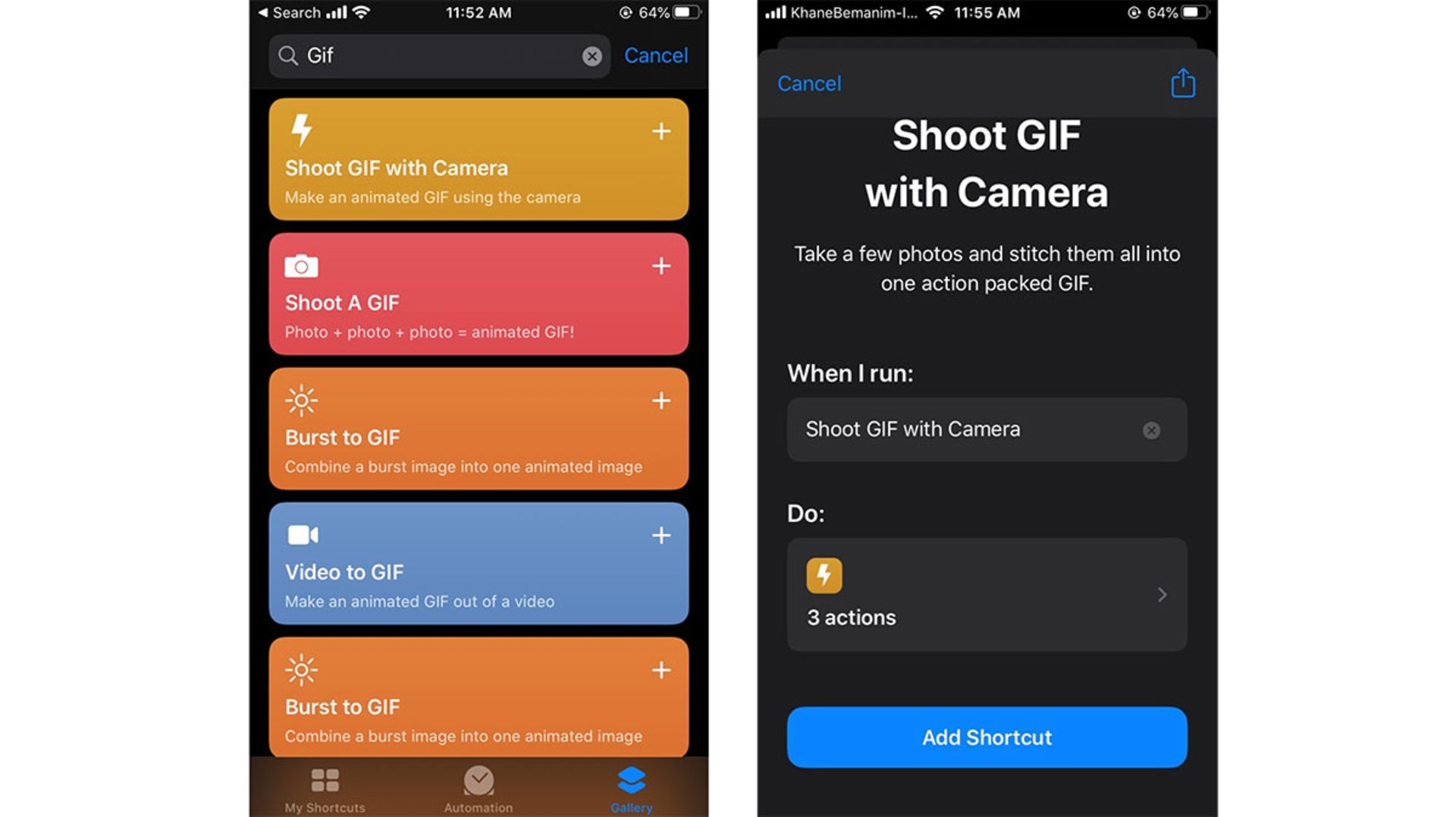
بهعنوان مثال، برای تبدیل عکس به گیف در آیفون، میانبر Shoot GIF with Camera را انتخاب و در پایین صفحه روی Add Shortcut کلیک کنید. پس از ساخت میانبر، از منو پایینی وارد My Shortcuts شوید و با کلیک روی میانبر ایجادشده، مراحل را انجام دهید. درنهایت برای ذخیرهی گیف ساختهشده، روی دکمهی اشتراک در بالای صفحه کلیک و Save Image یا گزینهی اشتراکگذاری مستقیم در پلتفرمهای دیگر را انتخاب کنید.
راهکارهای یادشده، تنها تعدادی از روشهای آموزش ساخت گیف در کامپیوتر و گوشی موبایل بودند. قطعاً تبدیل عکس به GIF آنلاین و ساخت گیف آنلاین از ویدئو، از روشهای آسانی است که به نرمافزار و سختافزار کاربر وابستگی ندارد. البته راهکارهایی همچون اپلیکیشنها و قابلیتهای داخلی گوشی هوشمند هم کاراییهای خاص خود را دارند.
شما چه روشهایی برای ساخت گیف میشناسید؟ در بخش نظرات، راهکارهای خود را با ما در میان بگذارید.
سوالات متداول زومیت
چه روشهایی برای ساخت گیف وجود دارد؟
برای ساخت گیف روشهای متفاوتی وجود دارد. سادهترین راه این است که از سوژه موردنظر ویدیو تهیه و آن را به گیف تبدیل کنید. به جز روش یادشده، میتوانید چند عکس از سوژه گرفته و با ترکیب آنها، یک گیف بسازید.
آیا برای ساخت گیف ازطریق کامپیوتر به نرمافزار خاصی نیاز است؟
خیر. وبسایتهای زیادی وجود دارند که امکان ساخت گیف را از ویدیو یا عکس به صورت آنلاین ازطریق کامپیوتر و حتی گوشیهای موبایل فراهم میکنند. در این مقاله محبوبترین آنها را با جزئیات کامل معرفی کردهایم.
چه روشهای برای ساخت گیف با موبایل وجود دارد؟
برای ساخت گیف با گوشی موبایل، هم میتوانید از وبسایتهای مخصوص این کار استفاده کنید و هم اپلیکیشن ساخت گیف را روی گوشی هوشمند خود نصب کنید. در مقاله بهترین اپلیکیشنهای ساخت گیف را معرفی کردهایم.
نظرات